Runājot par datoru spēlēm, Steam ir lielākais visu tirgū pieejamo PC spēļu veikals. Bet dažreiz piekļūt lietojumprogrammai Steam no darbvirsmas var būt grūti. Neuztraucieties. Mums ir sīki izstrādāti daži viegli, bet veiksmīgi labojumi, kas risina šo problēmu. Veiciet rakstā minētās darbības, un jūs varēsiet piekļūt Steam īsā laikā.
Labot - 1 Beidziet visus Steam fona procesus
Dažreiz Steam procesi, kas darbojas fonā, var kavēt jauna Steam procesa sākšanu.
1. Ar peles labo pogu noklikšķiniet uz Windows ikona apakšējā kreisajā stūrī.
2. Pēc tam noklikšķiniet uzUzdevumu pārvaldnieks“.

3. Kad parādīsies logs Uzdevumu pārvaldnieks, meklējiet ar Steam saistītos pakalpojumus (piemēram, Steam, Steam klientu serviss utt.).
4. Ar peles labo pogu noklikšķiniet uzTvaiks" apkalpošana.
5. Pēc tam noklikšķiniet uz “Beigt uzdevumu”, Lai izbeigtu procesu.
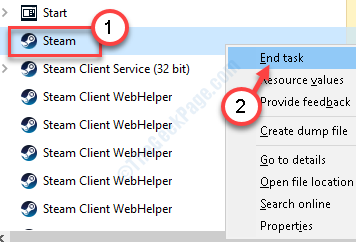
Tādā veidā ar peles labo pogu noklikšķiniet uz visiem ar Steam saistītiem pakalpojumiem un pabeidziet visus šos procesus pa vienam.
Kad tas ir izdarīts, aizveriet uzdevumu pārvaldnieku.
Restartēt jūsu sistēmā.
Mēģiniet vēlreiz piekļūt Steam.
Fix 2 - Atsvaidziniet Steam instalācijas pakotni
1. Nospiediet Windows taustiņš kopā arR”Taustiņu.
2. Pēc tam ielīmējiet šo kodu logā Palaist. Pēc tam noklikšķiniet uz “labi“.
tvaiks: // flushconfig

Jūs redzēsiet, ka Steam ir atsvaidzinājis un mēģina savienot jūsu kontu ar Steam serveri.
Labot 3 - atinstalējiet un pārinstalējiet Steam
Ja nekas no iepriekšējiem labojumiem nav izdevies, Steam atinstalēšanai un pārinstalēšanai vajadzētu novērst problēmu.
1. Ielīmējiet šo rindiņu meklēšanas lodziņā un nospiediet Enter.
Programmas un funkcijas
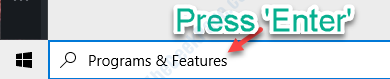
2. Tagad atrodiet datorā instalēto lietojumprogrammu sarakstu.
3. Pēc tam ar peles labo pogu noklikšķiniet uzTvaiks”Un pēc tam noklikšķiniet uz“Atinstalēt“.

4. Pēc tam noklikšķiniet uz “Atinstalēt“.

5. Pēc atinstalēšanas noklikšķiniet uz “Aizvērt”, Lai aizvērtu iestatīšanas logu.

6. Pēc tam noklikšķiniet uz šī Steam vietne.
7. Pēc tam noklikšķiniet uz “Instalējiet Steam“.
8. Kad Steam iestatīšana ir pabeigta, veiciet dubultklikšķi uz “SteamSetup.exe”Datorā.

Izpildiet ekrānā redzamos norādījumus, lai instalētu programmu Steam.
9. Klikšķiniet uz "Pabeigt”, Lai pabeigtu instalēšanu.

Varat piekļūt Steam no darbvirsmas ikonas vai izvēlnes Sākt bez papildu problēmām.


